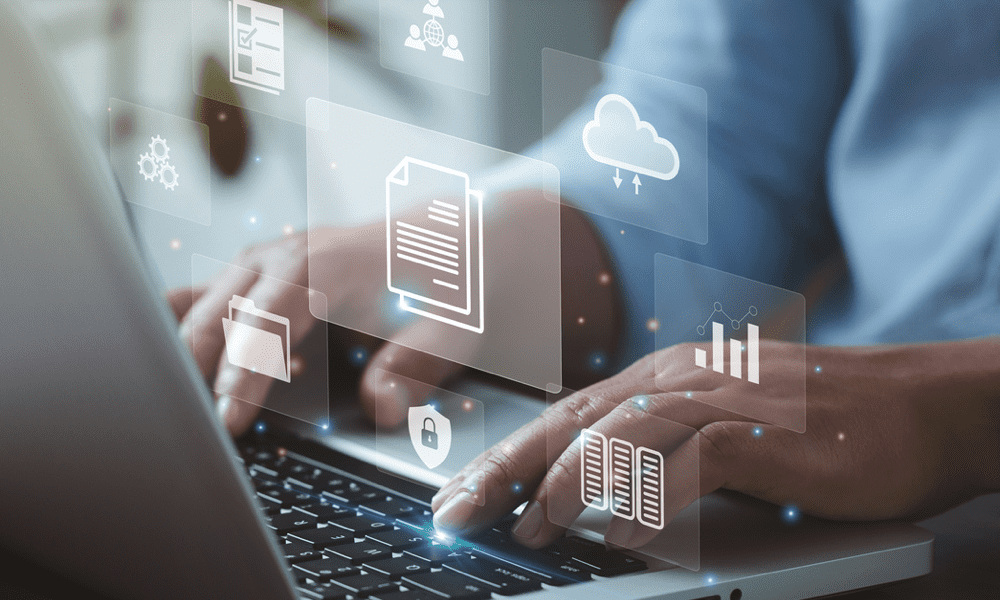विंडोज 10 क्रिएटर के अपडेट में हाइपर-वी क्विक क्रिएट का उपयोग कैसे करें
विंडोज 10 निर्माता अपडेट करते हैं हाइपर वी / / March 17, 2020
पिछला नवीनीकरण

क्विक क्रिएट हाइपर-वी में एक नई वर्चुअल मशीन स्थापित करने की जटिलता को बाहर ले जाता है। सुविधा वादा दिखाती है, लेकिन कुछ सुधार का उपयोग कर सकती है।
Microsoft ने मूल रूप से अपना औद्योगिक हाइपरवाइज़र पेश किया, हाइपर-वी, अपने विंडोज सर्वर 2008 रिलीज के लिए एक ऐड-ऑन के रूप में। मूल रूप से ग्राहक उपयोगकर्ताओं के लिए उत्पाद के रूप में इस सुविधा की कल्पना नहीं की गई थी। उस समय, जो उपयोगकर्ता विंडोज विस्टा या विंडोज 7 पर वर्चुअल मशीन बनाना चाहते थे, वे वर्चुअल पीसी या वीएमडब्ल्यू वर्कस्टेशन जैसे तृतीय-पक्ष उत्पादों पर निर्भर थे। विंडोज 8 प्रो और एंटरप्राइज एडिशन के 2012 के रिलीज में पहली बार हाइपर-वी शामिल था, जो ऑपरेटिंग सिस्टम के हिस्से के रूप में उपयोगकर्ताओं को अनुमति देता था पुराने या असंगत सॉफ़्टवेयर चलाएं.
वर्चुअल मशीन बनाने और कॉन्फ़िगर करने की जटिलता आई। पिछले कुछ वर्षों से, मैं उपयोग कर रहा हूं Oracle का VirtualBox VMs को स्पिन करने के लिए क्योंकि यह सभी मोर्चों पर बहुत तेज़ है, जिसमें वर्चुअल डिस्क बनाना, मेमोरी को कॉन्फ़िगर करना और अपनी छवि चुनना शामिल है। विंडोज 10 का अगला संशोधन, जिसे कहा जाता है
हाइपर- V क्विक क्रिएट का उपयोग करके नई वर्चुअल मशीन को कैसे सेटअप करें
क्विक क्रिएट केवल हाइपर-वी मैनेजमेंट कंसोल के माध्यम से उपलब्ध है - मुझे उम्मीद है कि फीचर मेचर्स के रूप में कुछ बदल जाएगा। अभी के लिए, आपको इसे इस तरह एक्सेस करना होगा। प्रारंभ पर क्लिक करें, टाइप करें: अति v फिर Enter दबाएं, और क्लिक करें त्वरित बनाएं… के नीचे क्रिया फलक।
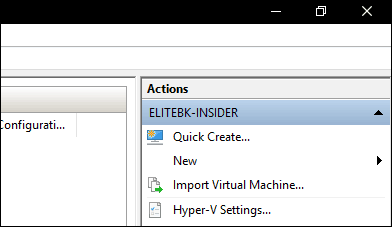
यह विकल्पों के एक साधारण सेट के साथ एक नया मिनी एप्लेट लॉन्च करेगा; यह हाइपर-वी के विस्तृत विज़ार्ड इंटरफ़ेस से एक नाटकीय प्रस्थान है। इस नए अनुभव की कुछ सीमाएँ हैं। मुझे तुरंत परीक्षण और त्रुटि के आधार पर पता चला कि सीमित स्थान के साथ एक विभाजन पर एक आभासी मशीन बनाने के किसी भी प्रयास के परिणामस्वरूप त्रुटि होगी। क्विक क्रिएट आपको एक और पार्टीशन चुनने, फिक्स्ड स्टोरेज साइज बनाने या पर्याप्त जगह के साथ ड्राइव चुनने का कोई विकल्प नहीं देता है, जिसका मतलब है, आपको पुरानी पद्धति पर वापस जाना होगा।
आदर्श परिस्थितियों में, नया इंटरफ़ेस ताज़ा है। आपको बस अपने वीएम को एक नाम देना है, अपना इंस्टालेशन सोर्स चुनें (आईएसओ फ़ाइल या VHD छवि), एक मौजूदा स्विच चुनें या यह आपके लिए एक स्वचालित रूप से बना है। वर्चुअल स्विच बनाना हमेशा मेरे दर्द बिंदुओं में से एक रहा है; क्विक क्रिएट परेशानी को सेट करने से बाहर ले जाता है और अपना इंटरनेट कनेक्शन साझा करना आपके लिए करके।
जब आप तैयार हों, तो क्लिक करें वर्चुअल मशीन बनाएँ और हाइपर-वी स्वचालित रूप से वर्चुअल मशीन शुरू कर देगा।
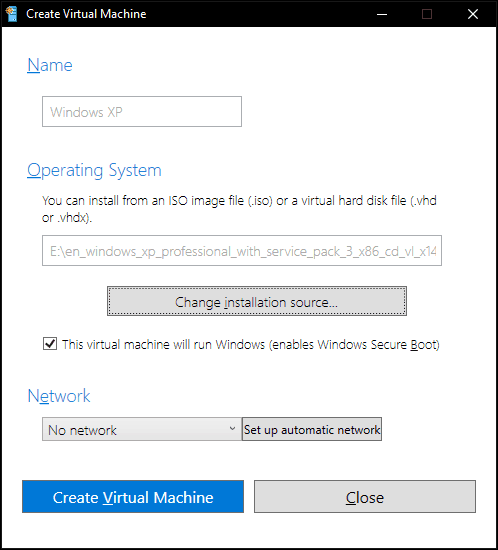
क्लिक करें जुडिये।
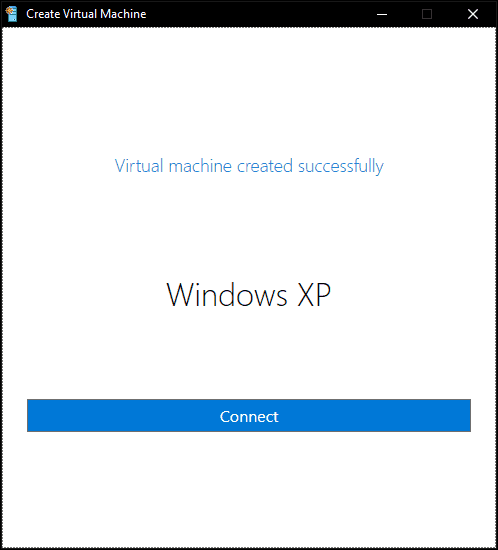
क्लिक करें शुरू वर्चुअल मशीन लोड करने के लिए फिर इंस्टॉलेशन करें।
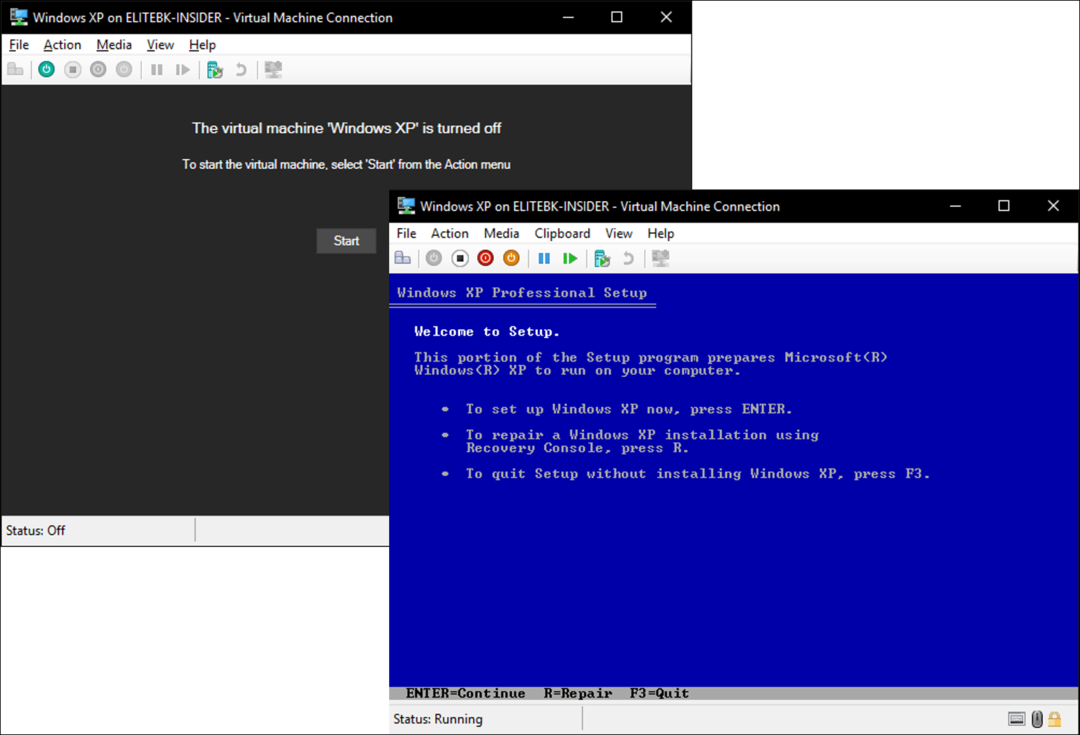
आप हाइपर-वी सेटिंग्स इंटरफ़ेस से डिस्क और मेमोरी को और अधिक समायोजन कर सकते हैं। मुझे मानना होगा, क्विक क्रिएट थोड़ा छोटा था और वर्चुअल मशीन और वर्चुअल स्विच दोनों बनाने में विफल रहा। हालांकि यह बीटा कोड है, और हम क्रिएटर्स अपडेट मार्च में अंतिम रिलीज से काफी हद तक एक तरह से हैं। यह एक स्वागत योग्य अतिरिक्त है, लेकिन मैं व्यक्तिगत रूप से सादगी से अधिक विकल्प देखना चाहूंगा, शायद एक साइड पैनल जहाँ मैं मेमोरी के लिए फ़्लाय एडजस्टमेंट पर बना सकता हूँ, VHD बिना पुराने का सहारा लिए इंटरफेस।
त्वरित बनाएँ एक प्रीमियम व्यवसाय अनन्य बना हुआ है; विंडोज 10 होम चलाने वाले उपयोगकर्ताओं को अभी भी उत्कृष्ट के लिए व्यवस्थित होना होगा VirtualBox या VMWare का खिलाड़ी।